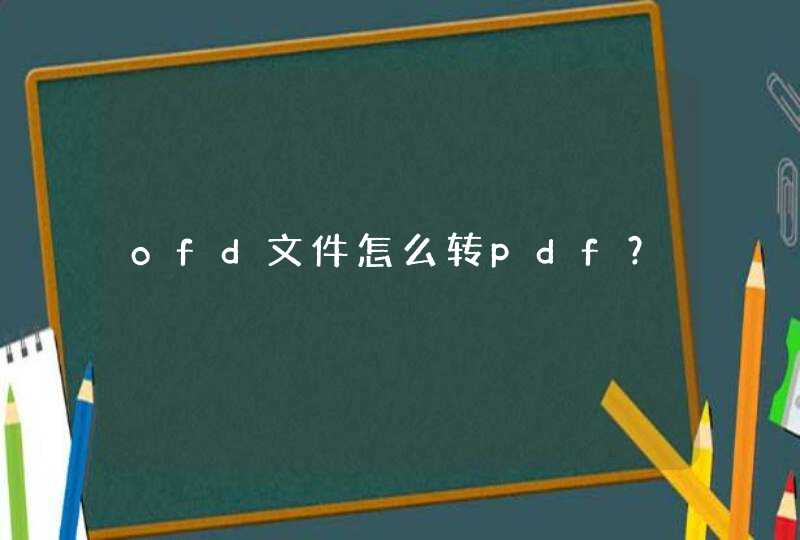怎么在电脑上创建一个新用户帐号?下面一起来学习下吧。
材料/工具
电脑
方法
1/8
单击Windows菜单,在Windows 系统下找到“控制面板”。
请点击输入图片描述
2/8
点击"用户账户"。
请点击输入图片描述
3/8
点击添加其他账户,家庭和其他用户,将其他人添加到这台电脑。
请点击输入图片描述
4/8
点击之后选择我没有这个人的登录信息。
请点击输入图片描述
5/8
选择添加一个没有Microsoft账户的用户。
请点击输入图片描述
6/8
为这台电脑创建一个账户,输入用户名和密码,点击下一步。
请点击输入图片描述
7/8
添加好之后,其他账户里面会显示刚添加的用户,点击一下用户名,会出现更改账户类型。
请点击输入图片描述
8/8
把当前的标准账户改成管理员,点确定,即可新建完成本地管理员账户。
请点击输入图片描述
电脑第一次开机创建账户的方法,以Dell电脑(Windows7系统)为例,具体操作步骤如下。第一步:在系统桌面找到并使用鼠标右键点击“我的电脑”图标,然后在弹出菜单中选择“管理”。打开左侧菜单然后在右侧空白处点击鼠标右键并选择弹出菜单中的“新用户”。
第二步:在弹出的新用户建立对话框,输入用户名,确认无误后选择创建。新建的用户名后选择并单击鼠标右键,在弹出菜单中选择“属性”。
第三步:在弹出的属性对话框,点击“隶属于”然后再点击“添加”按钮,在弹出的选择组对话框中直接点击“高级”按钮。
第四步:在高级对话框点击“立即查找”,然后在下侧列表中选择“Administrators”并双击确定。这样我们可以看到管理员组的权限已经添加至该用户的组别中,然后确定无误后点击“确定”按钮结束创建过程即可。
以上就是新电脑如何创建账户的具体解决办法,相信大家通过上述内容的介绍,都能够很快的学会如何操作,并且能够顺利的创建成功。